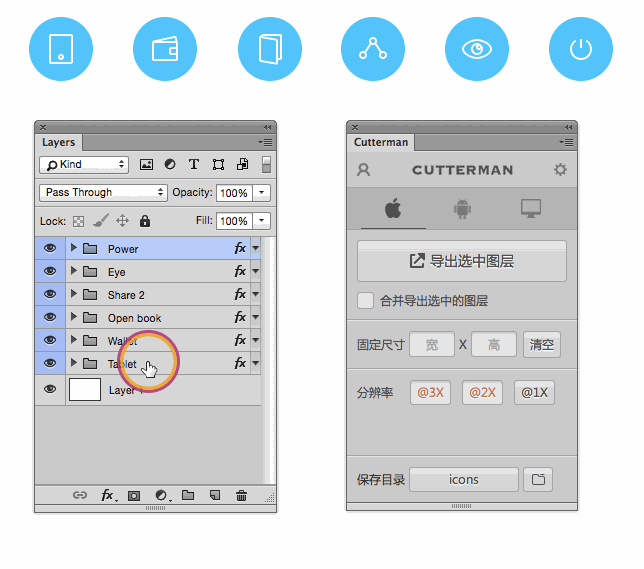
Cutterman安装教程
1. 到本站下载安装Cutterman, 注意选择适合你PS的版本, 不然是安装不上的
2. 解压下载的安装包, 里面是一个exe文件, 双击打开
3. 不要修改默认的安装路径,点击安装即可
4. 安装完成后重启PS, 从菜单栏 -> 窗口 -> 扩展里头打开
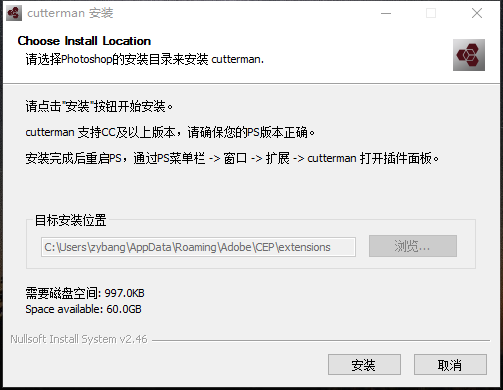
Cutterman使用说明
1.点击窗口,选择扩展功能,点击cutterman
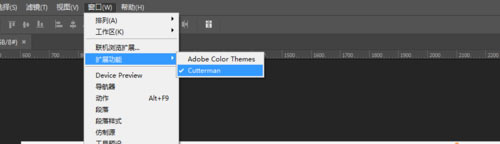
2、页面弹出cutterman窗口,登陆
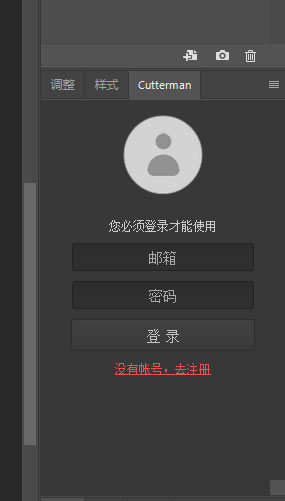
3、登录成功之后的页面,这里可以选择安卓、ios 、web版本,可以设置切图的大小,选择图片的保存路径。
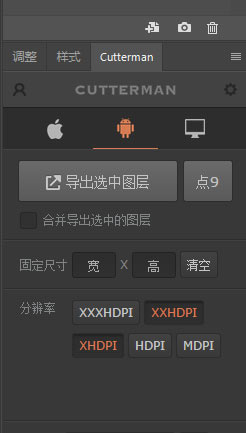
4、然后选择相应的切图版本,选择分辨率(也可以设置切图的尺寸)
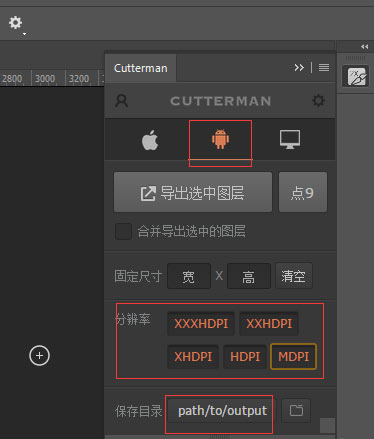
5、选中需要切图的图层,(也可以选中多个图层,然后选中合并选中的图层)然后点击导出选中图层,这样就可以了
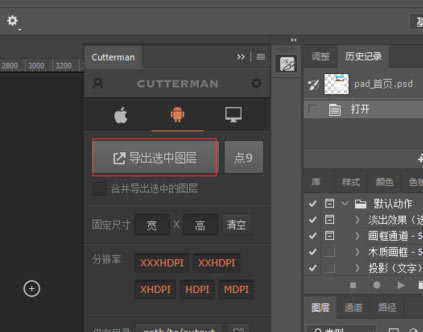
Cutterman功能介绍
一键切图,真正解放双手。
Cutterman能让你只需按一下按钮,就会自动输出各式各样的图片,甚至没有朋友!
IOS平台的支持。
可实现单倍图、双倍图像IOS平台输出,支持IPHONE6/6P尺寸比。
Android平台支持。
Android平台输出各种分辨率图片,什么是XXHPDI,XHDPI,HDPI啊等,自动输出,为您节省更多时间陪小伙伴玩个痛快。
支持多种图片格式输出。
何谓png,jpg,gif通通无所谓,还可自行缩放、压缩尺寸。从那时起,就和所谓的“存储为web所用格式”的功能说再见啦~。
多重层合并,独立输出。
支援多个图层合并输出,或一次输出。
输出定尺寸。
要输出固定大小的ICON,多种姿势让您选择,秒做个事情~~。


